Kaikki mitä sinun pitäisi tietää iPhonen varmuuskopioinnin salasanasta
Me kaikki tiedämme, kuinka tärkeää tiedostojen suojaus on, ja se pätee erityisesti iPhonen varmuuskopioiden suojaukseen. Ajattele sitä tällä tavalla, varmuuskopiosi sisältää tärkeitä tietoja, kuten yhteystietoja, tekstiviestikeskusteluja, puhelinlokeja ja monia muita arkaluonteisia tietoja. Tämä tarkoittaa, että tällaiset tiedot on aina pidettävä turvassa iPhonen varmuuskopion salasanalla. Tämä artikkeli antaa sinulle kaikki tiedot, jotka sinun on tiedettävä iPhonen varmuuskopioinnin suojauksesta ja noutamisesta aina, kun salasanojen kanssa ilmenee ongelmia.
- 1. Varasalasanan määrittäminen
- 2. Palauta iPhonen tiedot valikoivasti iCloud-varmuuskopiosta (unohtui iPhonen varmuuskopion salasana)
- 3. Jihosoft iTunes Backup Unlocker
- 4. Ternoshare iPhone Backup Unlocker
- 5. iSumsoft iTunes Password Refixer Palauta iTunesin varmuuskopion salasana iPhonessa/iPadissa/iPodissa
1. Varasalasanan määrittäminen
Ensimmäinen askel on kurkistaa kuinka voit salata iTunes-varmuuskopiotiedostoja. Salausmenettelyn kauneus on, että se on suhteellisen helppo seurata ja toteuttaa. Menettely on myös yhtenäinen sekä Mac- että Windows-tietokoneissa. Voit salata takatiedostosi liittämällä iPhonesi USB-kaapelilla ja käynnistämällä iTunesin. Tarkista iTunes-sivupalkki ja valitse iPhone. Napsauta Yhteenveto-välilehteä ja etsi Asetukset.

Valitse valintaruutu, joka on kirjoitettu Salaa iPhonen varmuuskopio. Näyttöön tulee valintaikkuna, jossa sinua pyydetään antamaan salasana.
Kuten odotettiin, tässä prosessissa käytetty salaustekniikka on erittäin vaikea murtaa, joten on suositeltavaa pitää huolta salasanastasi. Jos olet kadottanut iPhonen varmuuskopion salasanan, on joitakin tapoja saada salasana iPhonen varmuuskopion avaamiseksi.
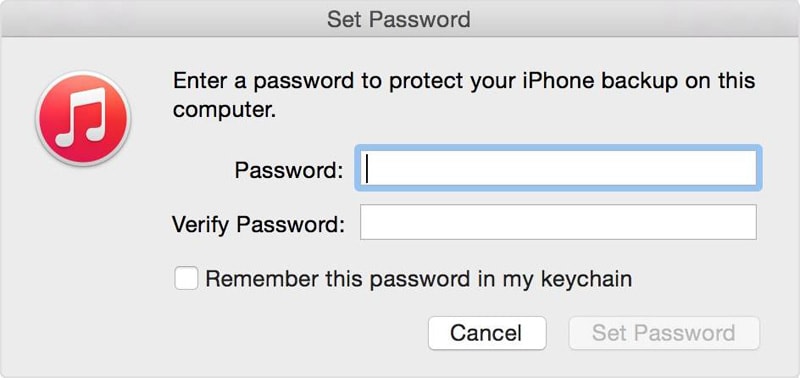
2. Palauta iPhonen tiedot valikoivasti iCloud-varmuuskopiosta (unohtui iPhonen varmuuskopion salasana)
Jos unohdit iPhonen varmuuskopion salasanan, voit yrittää palauttaa iPhone-tiedot iCloud-varmuuskopiosta. DrFoneTool – tietojen palautus (iOS) on suunniteltu palauttamaan tiedot iPhonesta, iTunes-varmuuskopiosta ja iCloud-varmuuskopiosta.

DrFoneTool – tietojen palautus (iOS)
Palauta iPhonen tiedot valikoivasti iCloud-varmuuskopiosta menettämättä tietoja
- Esikatsele ja palauta haluamasi tiedot valikoivasti.
- Palauta poiston, laitteen katoamisen, jailbreakin, iOS 11/10 -päivityksen jne. vuoksi kadonneet tiedot.
- Esikatsele ja palauta haluamasi tiedot valikoivasti.
- Tuettu iPhone X/8 (Plus)/7 (Plus)/SE/6/6 Plus/6s/6s Plus/5s/5c/5/4/4s, joissa on iOS 9.3/8/7/6/5/4
- Täysin yhteensopiva Windows 10:n tai Mac 10.13:n kanssa.
Video iPhone-tietojen palauttamisesta iCloud-varmuuskopiosta
3. Jihosoft iTunes Backup Unlocker
Tämä työkalu on yksi parhaista moniulotteisten salauksenpurkujärjestelmiensä ansiosta. Ohjelmisto on suunniteltu murtamaan salaus käyttämällä kolmea erinomaista salasanahyökkäysvaihtoehtoa iPhonen varmuuskopioiden salasanaongelmien ratkaisemiseksi. Voit käyttää tätä työkalua lataamalla demon ja kokeilemalla sitä, mutta voit ostaa sen saadaksesi optimaaliset tulokset. Latauksen jälkeen sinun on asennettava ohjelmisto ja käynnistettävä se. Ohjelmisto tunnistaa automaattisesti varmuuskopiotiedostot tietokoneellasi käynnistyksen yhteydessä. Valitse se, joka haluaa purkaa salauksen.

Seuraava askel on valita tilanteeseesi sopiva salasanahyökkäystyyppi. Jos sinulla ei ole aavistustakaan, valitse Brute-force Attack. Jos tiedät salasanan osittain, käytä raakaa voimaa Mask Attackin tai Dictionary Attackin kanssa.
Kun olet valinnut haluamasi, napsauta seuraava ja valitse Aloita aloittaaksesi salasanan palautuksen. Odota prosessin päättymistä ja salasanaa, niin saat salasanan iPhonen varmuuskopion avaamiseksi.
Plussat:
- Se tarjoaa kolme salasanan purkuvaihtoehtoa iPhonen varmuuskopion salasanan palauttamiseen
- Siinä on hyvä käyttöliittymä
Miinukset:
- Se on hieman hidas
- Tämän ohjelmiston hinta on hieman korkea
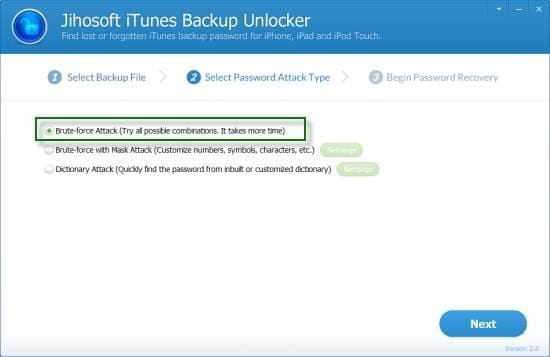
4.Ternoshare iPhone Backup Unlocker
Tämä on jälleen yksi iPhonen varmuuskopion salasanan palautusohjelmisto, joka tarjoaa käyttäjille kolme vaihtoehtoa unohtuneiden salasanojen purkamiseksi. Ohjelmisto on myös ladattavissa ilmaiseksi, mutta sen voi ostaa yhdelle, jotta pääset käyttämään kaikkia ominaisuuksia. Jotta voit käyttää tätä iPhonen varmuuskopion salasanan palautusohjelmistoa, sinun on ensin ladattava ja asennettava ohjelmisto.
Asennuksen jälkeen käynnistä ohjelmisto ja napsauta sitten lisätä käyttöliittymässä. Työkalu löytää automaattisesti varmuuskopiotiedoston.

Jos ei, sinun on tehtävä se tuoda varmuuskopiotiedostoja. Ohjelmisto tarjoaa myös kolme tapaa ratkaista iPhonen varmuuskopion salasanaongelmat ja saada salasanasi: Brute-force Attack, Mask Attack tai Dictionary Attack.
Valitse ensimmäinen vaihtoehto ja napsauta sitten Aloita. iPhonen varmuuskopion salasanan palautusohjelmisto yrittää kaikkia mahdollisia salasanayhdistelmiä ja antaa sinulle salasanan muutaman minuutin kuluttua.
Plussat:
- Upea käyttöliittymä
- Se tarjoaa erilaisia salasanahyökkäyksiä
Miinukset:
- Korkea epäonnistumisprosentti

5.iSumsoft iTunes Password Refixer Palauta iTunesin varmuuskopion salasana iPhonessa/iPadissa/iPodissa
Tämä on iPhonen varmuuskopion salasanan palautusohjelmisto, joka palauttaa unohdetut iPhonen varmuuskopiosalasanat käytännössä kaikissa iPhonen sekä iPad- ja ipod-laitteiden versioissa. Ohjelmisto toimii Windows-käyttöjärjestelmässä. Kun ohjelmisto on asennettu, suorita se ja napsauta avoin ja valitse varmuuskopiotiedosto tiedostonhallinnasta. Napsauta sitten OK. Voit lisätä tiedoston manuaalisesti käyttämällä vaihtoehtoa Lisää tiedosto.

Valitse haluamasi hyökkäystyyppi seuraavista vaihtoehdoista: Brute-force, Mask, Dictionary Attack ja Smart Attack. Valitse Älykäs hyökkäys, jos sinulla ei ole aavistustakaan käyttämästäsi salasanasta. Valitse haluamasi hyökkäyksen asetukset ja aloita iPhonen varmuuskopion salasanan palautus napsauttamalla Käynnistä.
Plussat:
- Se tarjoaa neljä salasanahyökkäystä
- Se on helppo käyttää
Miinukset:
- Ruma käyttöliittymäsuunnittelu.
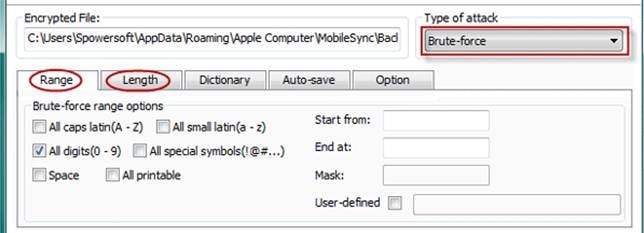
Viimeisimmät artikkelit

